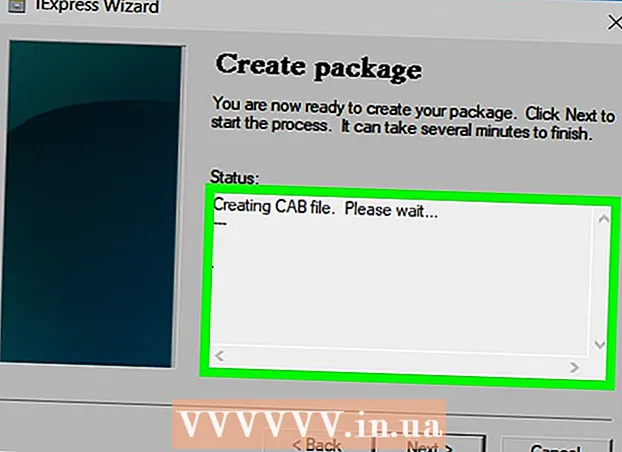రచయిత:
John Stephens
సృష్టి తేదీ:
28 జనవరి 2021
నవీకరణ తేదీ:
1 జూలై 2024
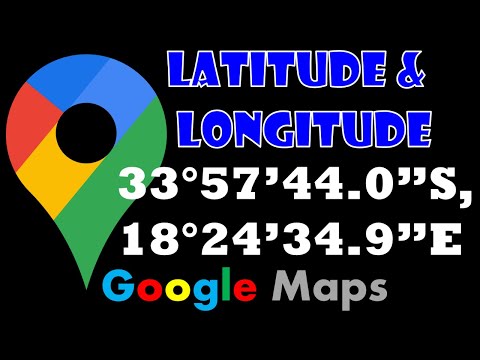
విషయము
గూగుల్ మ్యాప్స్తో ప్రపంచంలోని ప్రతిచోటా దిశలు మరియు చిరునామాలను కనుగొనడంతో పాటు, మీరు ఏ ప్రదేశం యొక్క కోఆర్డినేట్లను కూడా నిర్ణయించవచ్చు. ఒక స్థానాన్ని ఎన్నుకోండి మరియు మీతో లేదా ఇతరులతో భాగస్వామ్యం చేయండి మరియు మీరు దీన్ని మీ ఐఫోన్, ఐప్యాడ్, ఆండ్రాయిడ్ మరియు గూగుల్ మ్యాప్స్ యొక్క డెస్క్టాప్ వెర్షన్లలో చేయవచ్చు. కావలసిన ప్రదేశంలో క్లిక్ చేయడం లేదా క్లిక్ చేయడం చాలా సులభం!
దశలు
3 యొక్క పద్ధతి 1: ఐఫోన్ మరియు ఐప్యాడ్
Google మ్యాప్స్ను డౌన్లోడ్ చేసి తెరవండి. అనువర్తన దుకాణానికి (iOS) వెళ్లి, "గూగుల్ మ్యాప్స్" కోసం చూడండి మరియు అనువర్తనాన్ని డౌన్లోడ్ చేయడానికి శోధన ఫలితం పక్కన ఉన్న గెట్ / ఇన్స్టాల్ బటన్ను నొక్కండి.
- డౌన్లోడ్ అయిన తర్వాత, అనువర్తనాన్ని తెరవడానికి దాన్ని మీ ఫోన్ హోమ్ స్క్రీన్లో నొక్కండి.

మీరు మ్యాప్లో కనుగొనాలనుకుంటున్న స్థానాన్ని గుర్తించండి. దీన్ని చేయడానికి రెండు మార్గాలు ఉన్నాయి:- శోధన పట్టీలో మీరు శోధించదలిచిన చిరునామా, స్థానం లేదా ప్రదేశాన్ని నమోదు చేసి, "శోధన" బటన్ను నొక్కండి.
- మీ వేలితో మ్యాప్ యొక్క ఇంటర్ఫేస్ను నావిగేట్ చేయండి మరియు మీకు కావలసిన స్థానానికి నావిగేట్ చేయండి. మ్యాప్లో గుర్తించడానికి నొక్కండి మరియు పట్టుకోండి.


సందేశాలను ఉపయోగించి స్థానాన్ని భాగస్వామ్యం చేయండి. స్క్రీన్ దిగువన ఉన్న "డ్రాప్డ్ పిన్" టాబ్ క్లిక్ చేసి, "షేర్" ఎంచుకోండి. ఇక్కడ, మీరు అనేక పద్ధతుల ద్వారా పంచుకోవచ్చు. ఏదేమైనా, "సందేశాలు" ఉపయోగించడం ప్రస్తుతం మీరు ఎంచుకున్న స్థాన కోఆర్డినేట్లను పొందడానికి వేగవంతమైన మార్గం.
మీ భాగస్వామ్య గ్రహీతలను ఎన్నుకోండి మరియు "పంపు" నొక్కండి. ఎంచుకున్న స్థలం యొక్క కోఆర్డినేట్లను పొందడానికి మీరు మీరే పంచుకోవచ్చు లేదా ఈ సమాచారాన్ని స్నేహితుడితో పంచుకోవచ్చు.
- స్నేహితులతో ఒక స్థలాన్ని పంచుకోవడం, మీరు ఇప్పుడు ఎక్కడ ఉన్నారో తెలుసుకోవడానికి (లేదా రావడానికి) వారిని అనుమతిస్తుంది మరియు అక్కడ వారి మార్గాన్ని సులభంగా కనుగొనవచ్చు.

భాగస్వామ్య స్థాన సమాచారాన్ని పొందండి. భాగస్వామ్య కంటెంట్ ఉన్న వచన సందేశాన్ని తెరవండి.
గూగుల్ మ్యాప్స్ లింక్ క్లిక్ చేయండి. స్థానం యొక్క చిరునామా తర్వాత లింక్ సందేశంలో కనిపిస్తుంది మరియు "goo.gl/maps" తో ప్రారంభమవుతుంది.
అక్షాంశాలను కనుగొనండి. పైన పేర్కొన్న లింక్ గూగుల్ మ్యాప్స్ను ప్రారంభిస్తుంది మరియు భాగస్వామ్య స్థలం యొక్క కోఆర్డినేట్లు స్క్రీన్ ఎగువ మరియు దిగువ రెండింటిలో కనిపిస్తాయి.
- తరచుగా అక్షాంశం రేఖాంశానికి ముందు వస్తుంది.
3 యొక్క విధానం 2: Android
Google మ్యాప్స్ను డౌన్లోడ్ చేసి తెరవండి. అనువర్తనాన్ని డౌన్లోడ్ చేయడానికి ప్లే స్టోర్ (ఆండ్రాయిడ్) అనువర్తన దుకాణానికి వెళ్లి, "గూగుల్ మ్యాప్స్" ను కనుగొని, శోధన ఫలితం పక్కన ఉన్న గెట్ / ఇన్స్టాల్ బటన్ను క్లిక్ చేయండి.
మీరు అక్షాంశాలను కనుగొనాలనుకునే స్థానాన్ని గుర్తించండి. మ్యాప్లో ఆ స్థలాన్ని కనుగొనండి. మ్యాప్లో ఎరుపు గుర్తు కనిపించే వరకు తాకి పట్టుకోండి.
- ఒక నిర్దిష్ట వ్యాపారం లేదా ఉద్యానవనం యొక్క చిరునామా వంటి కొన్ని ప్రదేశాలను కనుగొనడానికి మీరు శోధన పట్టీని కూడా ఉపయోగించవచ్చు.
అక్షాంశాలు చూడండి. గుర్తించబడిన తర్వాత, స్క్రీన్ ఎగువన ఉన్న శోధన పట్టీని చూడండి. ఎంచుకున్న స్థలం యొక్క అక్షాంశాలు శోధన పట్టీలో కనిపిస్తాయి.
కావాలనుకుంటే స్థానాన్ని పంచుకోండి. మీ స్క్రీన్ దిగువన ఉన్న “డ్రాప్డ్ పిన్” టాబ్ నొక్కండి. "భాగస్వామ్యం చేయి" క్లిక్ చేసి, మీరు ఉపయోగించాలనుకుంటున్న సందేశ అనువర్తనాన్ని ఎంచుకోండి, ఆపై మీకు లేదా మరొకరికి టెక్స్ట్ / ఇమెయిల్ పంపండి.
- భాగస్వామ్యం చేసిన సమాచారం మీరు గుర్తించిన స్థలం యొక్క రేఖాంశం మరియు అక్షాంశ కోఆర్డినేట్లను కలిగి ఉంటుంది.
- అక్షాంశం సాధారణంగా రేఖాంశానికి ముందు సెట్ చేయబడుతుంది.
3 యొక్క విధానం 3: కాలిక్యులేటర్
మీరు గుర్తించదలిచిన చిరునామా / స్థలాన్ని కనుగొనండి గూగుల్ పటాలు. గూగుల్ మ్యాప్ తెరవబడుతుంది. మీ నిర్దిష్ట శోధనను బట్టి, గూగుల్ ఖచ్చితమైన స్థానాన్ని గుర్తించే అవకాశం ఉంది లేదా కొన్ని ఎంపికలను అందిస్తుంది.
- ఉదాహరణకు, మీరు "స్టార్బక్స్ సీటెల్" కోసం శోధిస్తున్నప్పుడు, ఎంచుకోవడానికి అనేక ప్రదేశాలతో కూడిన మ్యాప్ కనిపిస్తుంది.
- మీకు నిర్దిష్ట చిరునామా లేకపోతే, మీరు కనుగొనాలనుకుంటున్న స్థలాన్ని జియోట్యాగ్ చేయడానికి మ్యాప్లో జూమ్ చేయండి లేదా అవుట్ చేయండి.
టిక్. మీరు కోఆర్డినేట్లను కనుగొనాలనుకునే స్థలం యొక్క ఖచ్చితమైన స్థానంపై క్లిక్ చేయండి.
- మీరు దాన్ని బుక్మార్క్ చేసిన తర్వాత, చిరునామా పట్టీలోని URL లో భాగంగా గుర్తించబడిన స్థలం యొక్క అక్షాంశాలు కనిపిస్తాయి. అయితే, ఈ సమాచారాన్ని పొందడానికి సరళమైన మార్గం ఉంది.
మార్కర్పై కుడి-క్లిక్ చేసి, "ఇక్కడ ఏమి ఉంది?"(ఇది ఏమిటి).
- Mac పై కుడి క్లిక్ చేయడానికి, నొక్కండి మరియు నొక్కి ఉంచండి Ctrl క్లిక్ చేస్తున్నప్పుడు.
- మార్కర్లకు బదులుగా, మీరు నేరుగా మ్యాప్లోని స్థలంపై కుడి క్లిక్ చేయవచ్చు.
సమన్వయ సమాచారాన్ని పొందండి. కంప్యూటర్ స్క్రీన్ దిగువన కనిపించే దీర్ఘచతురస్రాకార పెట్టెలో అక్షాంశాలు ప్రదర్శించబడతాయి.
- రేఖాంశానికి ముందు అక్షాంశం నమోదు చేయబడుతుంది.
సలహా
- మీరు కోఆర్డినేట్లను Google మ్యాప్స్ శోధన పట్టీలో అతికించవచ్చు. గూగుల్ ఆ కోఆర్డినేట్తో వివరించిన స్థానాన్ని గుర్తు చేస్తుంది.
- రేఖాంశం మరియు అక్షాంశం ఏమిటో అర్థం చేసుకోండి. మెరిడియన్ ఉత్తర ధ్రువం నుండి దక్షిణ ధృవం వరకు నడుస్తుంది మరియు తూర్పు / పడమర మీ స్థానాన్ని నిర్ణయించడానికి ఉపయోగిస్తారు. అక్షాంశం మెరిడియన్కు లంబంగా ఉంటుంది మరియు మీ స్థానాన్ని ఉత్తర / దక్షిణ దిశగా నిర్ణయించడానికి ఉపయోగిస్తారు. రేఖాంశం మరియు అక్షాంశాలను డిగ్రీలు (డి), నిమిషాలు (ఎం) మరియు సెకన్లు (ఎస్) లో కొలుస్తారు. గూగుల్ మ్యాప్స్ రెండు విధాలుగా కోఆర్డినేట్లను ప్రదర్శిస్తుంది:
- డిగ్రీలు, నిమిషాలు మరియు సెకన్లు: DDD ° MM 'SS.S'; 42 ° 13’08.2 "N 83 ° 44’00.9" W.
- దశాంశ డిగ్రీలు: DD.DDDDD °; 42.231039 ° N, 83.733584 ° W.
- మీ వెబ్ బ్రౌజర్ గూగుల్ మ్యాప్స్ లైట్ ఉపయోగిస్తుంటే, మీరు రేఖాంశం మరియు అక్షాంశ కోఆర్డినేట్లను చూడలేరు. మీరు లైట్ మోడ్లో ఉన్నారో లేదో తెలుసుకోవడానికి, మ్యాప్ యొక్క కుడి దిగువ మూలలో మెరుపు బోల్ట్ చిహ్నం కోసం చూడండి లేదా సెట్టింగుల మెను (☰) కి వెళ్లి చూడటానికి క్రిందికి స్క్రోల్ చేయండి: "మీరు ' re లైట్ మోడ్లో "(మీరు లైట్ మోడ్లో ఉన్నారు) లేదా.
హెచ్చరిక
- అన్ని స్థానాలు మరియు గణాంకాలు 100% ఖచ్చితమైనవి కావు.
- కోఆర్డినేట్ల లెక్కింపు ఫలితాలు మూలం నుండి మూలానికి భిన్నంగా ఉండవచ్చు.